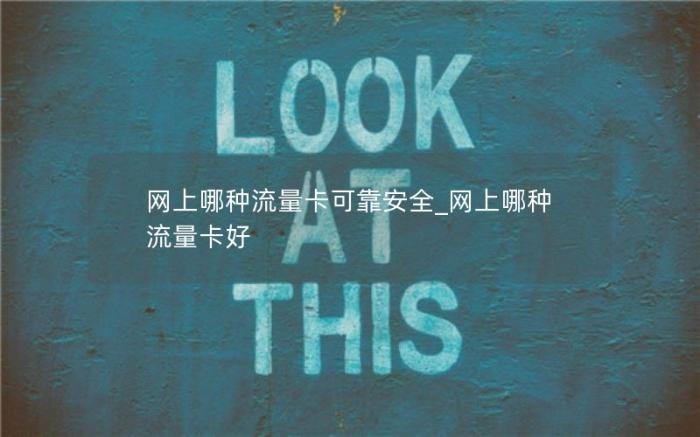ifox格式是搜狐旗下特有视频格式文件,它比较特殊,可以使用搜狐影音、暴风影音等播放器来播放。若要传至各种移动设备中播放或做为其它用途,那是需要转换成常用格式视频。你知道如何把ifox格式转换mp4、rmvb、avi、flv等主流格式视频吗?不防看看小编精心整理详细图解,一定能让你得到满意答案哦。
其实很简单,下面实例演示一下ifox转换mp4(其它格式也是一样),有图有真相哦。
首先,当然是准备好搜狐视频文件了,先将视频下载到电脑上。

从搜狐视频客户端或网页上下载视频文件,格式为ifox,分有超清版、高清版、普清版视频。如下图所示,下载到电脑上搜狐视频。

OK,打开本文提供ifox格式转换器,也可以称为狸窝全能视频转换器啦。如下图所示,初始界面上,点击左上方“添加视频”按钮。

弹出“打开”窗口,将需要转换搜狐视频导入到软件上哦。可能你在打开保存有ifox视频文件夹时,看不到ifox文件。所以这里要注意了,有两个方法可以显示ifox文件,方法一是在“文件名”后输入“*”(不包括双引号),然后回车,即可看到文件了,此法在很多软件上是通用;方法二是“文件类型”中选择“All Files(*.*)”,也能看到ifox文件。

选中需要转换ifox搜狐视频,“打开”导入。转换器支持批量转换。这里小编就添加两个超清版ifox文件好了,如下图所示:

接下来,打开“预置方案”上拉选项菜单,在上面选择自己需要转换格式,种类比较多,任君选择啦。这里要ifox格式转换成mp4,所以选择了常用视频中mp4格式。然后可以自定义文件输出目录,最后,点击界面右下方圆形“转换”按钮,开始导出mp4视频。
注,在预置方案右边有一个高级设置项,方便用户根据自己需要或者自己播放设备配置,来自定义视频参数,比如音视频编码、视频分辨率、比特率、宽高比等。

跳转至转换进程界面,如下图所示,转换速度与文件大小、电脑配置等因素有关,稍等片刻。。。

最后,转换完成。

打开指定保存文件夹,就能看到成功导出mp4格式视频文件了。操作过程为了解说详细,所以有点哆嗦些,其实操作起来还是很简单,基本三步搞定:添加ifox视频–选择输出格式–转换导出。

此外,还有一种可能你想不到却超级简单方法。小编亲自实践证明过是可行。
打开“我电脑”,在“工具”菜单-“文件夹选项”-“查看”-“隐藏已知文件类型扩展名”一项去掉前面对勾,点击“确定”保存设置。

然后,选中并右击搜狐视频,下拉菜单中选择“重命名”,将ifox修改成mp4格式。弹出提示“如果改变文件扩展名,可能会导致文件不可用。确实要更改吗”,这里选择“是”。你再使用播放器播放试试看,是可以正常播放。

虽说此方法可行,不过比较建议使用专业转换器转换成需要格式视频,因为如果你需要将视频传到手机、PSP等移动设备上播放,转换器可以设置成比较匹配设备支持视频,避免出现有播放不了情况哦。


 支付宝扫一扫
支付宝扫一扫 微信扫一扫
微信扫一扫